Menu Contacts
Le menu Contacts de Mitel One web application permet d'accéder à vos contacts professionnels et personnels.
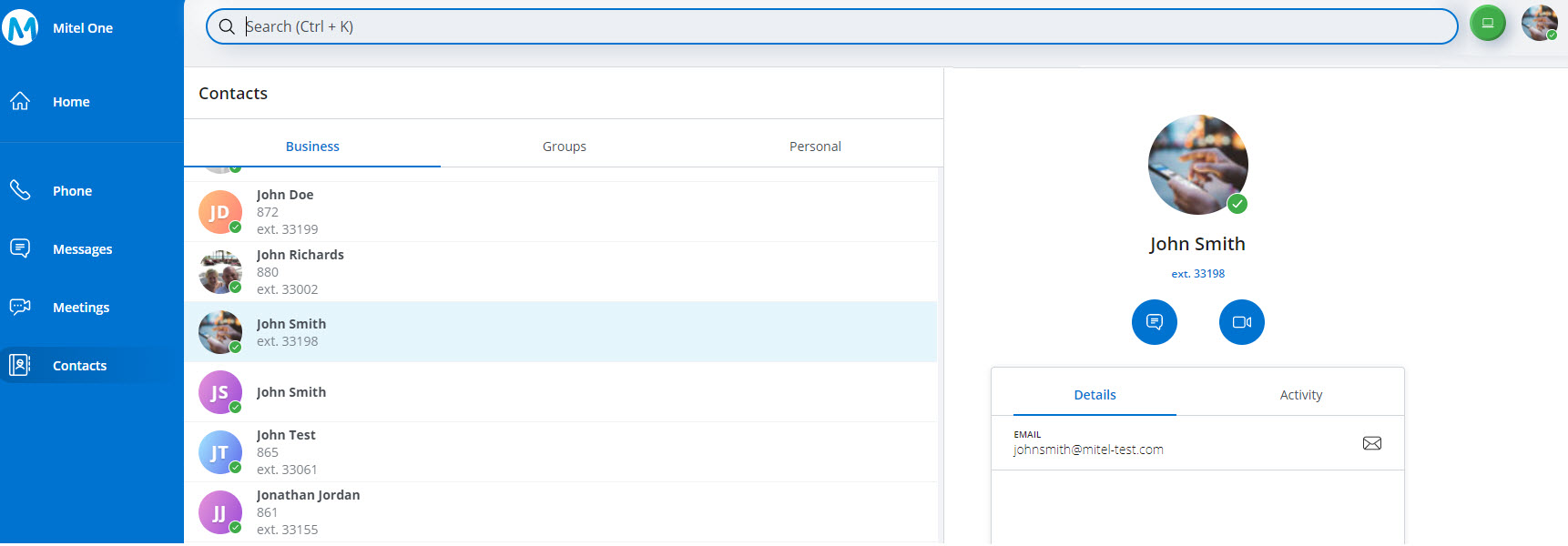
Par défaut, les contacts sont affichés par ordre alphabétique. Le numéro affiché sous le nom d'un contact est le numéro principal. Par défaut, le numéro principal est le premier numéro de téléphone professionnel. Si le contact n'a pas de numéro professionnel, le numéro de téléphone portable devient le numéro primaire, et s'il n'y a pas de numéro de téléphone portable, le numéro du domicile devient le numéro primaire.
Pour accéder aux contacts personnels, vous devez autoriser l'application à accéder à votre application Office 365. Pour de plus amples informations, reportez-vous à Rechercher un Contact.
Le menu Contacts de l'application Mitel One Mobile permet d'accéder à vos contacts professionnels et personnels.
- Professionnel — Affiche tous les contacts professionnels de l’utilisateur.
- Groupes — Affiche tous les groupes d’utilisateur créé dans le PBX qui est synchronisé avec le compte utilisateur de l’utilisateur.
- Personnel — Affiche tous les contacts personnels synchronisés à partir du compte Office 365 de l'utilisateur.
Vos contacts dans le Répertoire sont représentés par les différents types d’avatars énumérés ci-dessous:
- Si un contact a téléchargé en amont une image, elle est affichée comme l’ avatarde cette personne.
- Si un contact a téléchargé en amont une image, l’avatar s’affiche par défaut sous les initiales de cette personne.
- Si un contact ne dispose pas d’application Mitel One, l’avatar affiche une icône de téléphone bleu (
 ), qui indique que vous pouvez appeler cette personne (sur leur téléphone de bureau Mitel de la personne), mais vous ne pouvez pas envoyer un message avec cette personne.
), qui indique que vous pouvez appeler cette personne (sur leur téléphone de bureau Mitel de la personne), mais vous ne pouvez pas envoyer un message avec cette personne. - L’avatar d’un raccordement collectif créé dans le PBX affiche l’icône
 suivie par le Nom du groupe, le cas échéant.
suivie par le Nom du groupe, le cas échéant.
Pour afficher les coordonnées d'un contact et l'historique de vos appels récents avec un contact, cliquez sur le contact à partir du menu Contacts ou de l'écran d'Accueil. La page d'information du contact s'affiche. La section Détails affiche le numéro de téléphone et l'adresse électronique de l'utilisateur. La section Activité affiche l'historique de vos appels récents avec l'utilisateur.
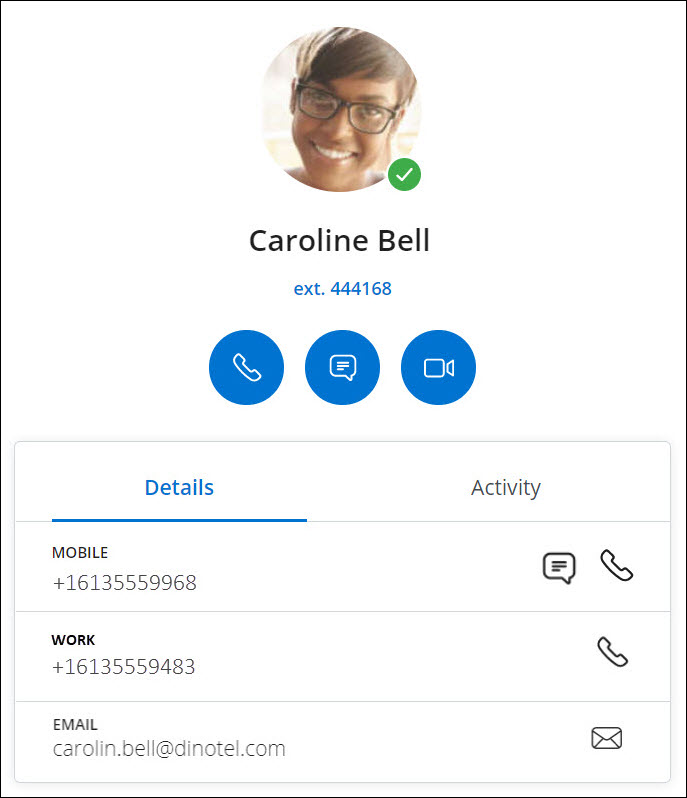
Vous trouverez ci-dessous un résumé de l'utilisation des icônes et des options de contact présentées dans l'image précédente.
 — Cliquez sur cette icône pour appeler le numéro de téléphone principal du contact.
— Cliquez sur cette icône pour appeler le numéro de téléphone principal du contact. — Cliquez sur cette icône pour ouvrir la fenêtre de messagerie où vous pouvez envoyer un message au contact.
— Cliquez sur cette icône pour ouvrir la fenêtre de messagerie où vous pouvez envoyer un message au contact. — Cliquez sur cette icône pour commencer une réunion avec le contact.
— Cliquez sur cette icône pour commencer une réunion avec le contact.- MOBILE — Affiche le numéro de téléphone portable du contact. Cliquez sur l'icône associée
 pour appeler le numéro de téléphone portable du contact. Cliquez sur l'icône associée
pour appeler le numéro de téléphone portable du contact. Cliquez sur l'icône associée  pour envoyer un message au numéro de téléphone portable du contact.
pour envoyer un message au numéro de téléphone portable du contact. - BUREAU — Affiche le numéro de téléphone professionnel du contact. Cliquez sur l'icône associée
 pour appeler le numéro de téléphone professionnel du contact.
pour appeler le numéro de téléphone professionnel du contact. - E-MAIL — Affiche l’adresse électronique du contact. Cliquez sur l’icône associée
 pour envoyer un e-mail au contact.
pour envoyer un e-mail au contact.